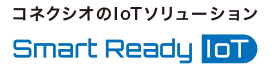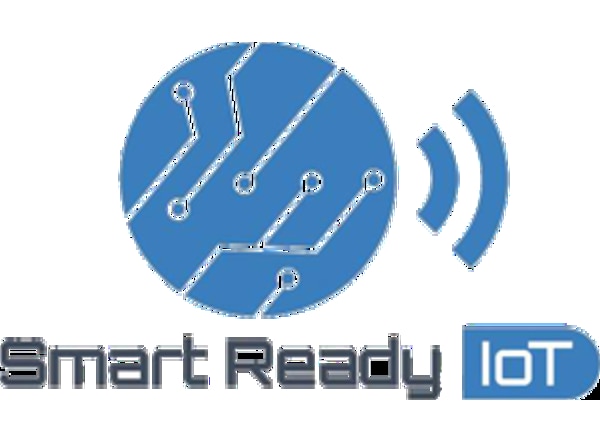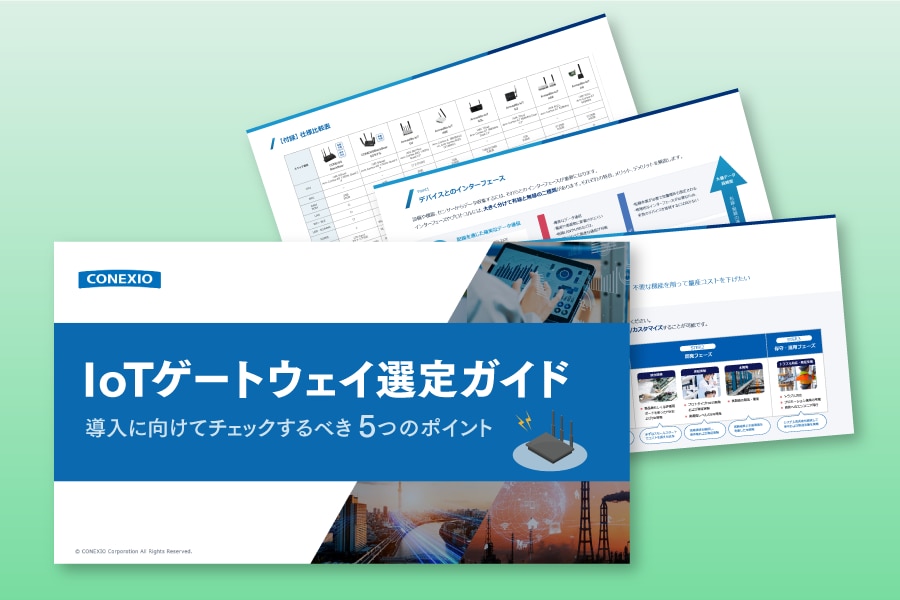CONEXIOBlackBearでAWS IoT Greengrass V2を使ってみる(1) Greengrass Coreソフトウェアのセットアップ
目次[非表示]
- 1.はじめに
- 2.実施環境
- 3.1. 準備
- 3.1.1.1 ユーザー/グループの作成
- 3.2.1.2 AWS CLIのインストール
- 3.3.1.3 jdkのインストール
- 4.2. AWS IoT GreengrassCoreソフトウェアのインストール
- 4.1.2.1 ダウンロード
- 4.2.2.2 クレデンシャルの設定
- 4.3.2.3 インストール
- 5.3. 起動確認
- 6.まとめ
はじめに
こんにちは。コネクシオIoTブログ 技術記事担当のHです。
以前、CONEXIOBlackBearにおけるAWS IoT Greengrassの活用例として、AWS Lambdaで作成したプログラムやSageMakerで作成した機械学習モデルをCONEXIOBlackBear内にデプロイしたりする記事を掲載しました。
現在、AWS IoT GreengrassはV2に移行し、以前と使い勝手が少し変わったため、今回改めてV2においてセットアップ~プログラム動作確認までの手順を整理したいと思います。
今回は、セットアップを行います。
実施環境
- CONEXIOBlackBear
- OSバージョン V1.1.9
- Python3.7
- シリアルコンソールを使用
- ユーザー: root
- aptリポジトリ設定済み(CONEXIOBlackBear_簡易プログラミングマニュアルを参照)
- AWS
- リージョン: us-west-2
- Administoratorユーザーが使用可能
1. 準備
AWS IoT Greengrass Core ソフトウェアV2をCONEXIOBlackBearにインストールするには、事前に以下が必要ですのでそれぞれの手順を実行します。
- ユーザーの作成
- AWS CLIのインストール
- openjdkのインストール
1.1 ユーザー/グループの作成
CONEXIOBlackBearのシリアルコンソールにて、ユーザーとグループを作成します。
1.2 AWS CLIのインストール
https://docs.aws.amazon.com/greengrass/v2/developerguide/getting-started.html
上記リンク内の前提条件より、32ビットARMでは、1系が必要ですので、
https://docs.aws.amazon.com/cli/latest/userguide/install-linux.html
に従い、インストールします。
1.3 jdkのインストール
jdkは、CONEXIOBlackBearのaptリポジトリにあるopenjdk-8を利用します。
次に、jdkの設定を行います。以下のコマンドを実行してください。
この手順を行わないと、後述のAWS IoT Greengrass Coreソフトウェアのインストールにおいて、以下のようなエラーが出て失敗してしまいます。また、AWS IoT Greengrass Coreソフトウェア実行後もエラーが発生し動作しません。
2. AWS IoT GreengrassCoreソフトウェアのインストール
ここでの手順は、以下のAWSのドキュメントに載っている手順のうち、
自動リソースプロビジョニングを使用してAWSIoT GreengrassCoreソフトウェアをインストールします
という方法に従います。詳細は、以下のURLです。
https://docs.aws.amazon.com/greengrass/v2/developerguide/getting-started.html
2.1 ダウンロード
以下のコマンドを実行し、ダウンロード&解凍します。
2.2 クレデンシャルの設定
次に、CONEXIOBlackBearを離れてAWSコンソールで、
- IAMポリシーを作成
- IAMユーザーを作成し、作成したポリシーを割り当て、クレデンシャル情報をダウンロードする
の2手順を行います。IAMポリシーは、
https://docs.aws.amazon.com/greengrass/v2/developerguide/provision-minimal-iam-policy.html
に従います。
IAMポリシー、IAMユーザーが作成出来たら、CONEXIOBlackBearのシリアルコンソールに戻って、IAMユーザーのアクセスキーIDとシークレットアクセスキーを以下のように設定します。
2.3 インストール
以下のコマンドで、インストールを行います。引数は、基本的に
https://docs.aws.amazon.com/greengrass/v2/developerguide/quick-installation.html
に従っておりますが、1.3 jdkの設定に関連して、
-Djavax.net.ssl.trustStore=/usr/lib/jvm/openjdk-8/jre/lib/security/cacerts-Djavax.net.ssl.trustStorePassword=changeit
の2つを追加する必要があります。
以下のような表示が出れば、完了です。
3. 起動確認
最後に、Greengrass Core ソフトウェアが起動しているか確認しておきます。
また、AWS IoTコンソール上でも、インストールの過程で作成されたコアデバイスを確認することができます。
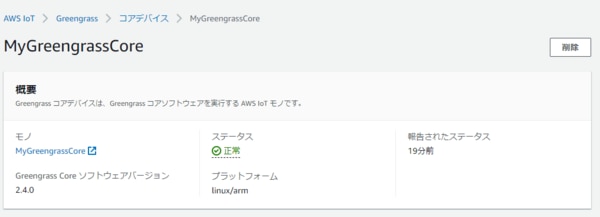
まとめ
以上のように、AWS IoT Greengrass Core ソフトウェア V2をCONEXIOBlackBearにインストールできました。次回は、簡単なサンプルプログラムを動作させてみたいと思います。
▼続きの記事はこちら
「CONEXIOBlackBearでAWS IoT Greengrass V2を使ってみる(2)」
本記事は担当書き手の個人的感想を述べるもので、コネクシオ株式会社を代表する意思表示をするものでは有りません。